
- •Розділ і. Теоретичні відомості Вступ
- •1. Метод аналізу ієрархій (маі)
- •1.1. Основні принципи маі
- •1.1.1. Принцип ідентичності і декомпозиції
- •1.1.2. Принцип дискримінації і порівняльних думок
- •1.1.3. Принцип синтезу
- •1.2. Загальна оцінка маі як методу прийняття рішень
- •1.3. Деякі типові приклади
- •2. Комп‘ютерна підтримка розв‘язання багатокритеріальних задач в сппр „выбор”
- •Висновки
- •Завдання до лабораторної роботи
2. Комп‘ютерна підтримка розв‘язання багатокритеріальних задач в сппр „выбор”
"Выбор" - аналітична система, заснована на методі аналізу ієрархій, є простим і зручним засобом, який допоможе:
структурувати проблему;
побудувати набір альтернатив;
виділити показники, що їх характеризують;
задати значущість цих показників;
оцінити альтернативи по кожному з чинників;
знайти неточності і суперечності в думках особи, яка приймає рішення (ОПР) /експерта;
проранжувати альтернативи;
провести аналіз рішення і обґрунтувати отримані результати.
Система спирається на математично обґрунтований метод аналізу ієрархій Томаса Сааті.
СППР "Выбор" може використовуватися при рішенні наступних типових завдань:
оцінка якості організаційних, проектних і конструкторських рішень;
визначення політики інвестицій в різних областях;
завдання розміщення (вибір місця розташування шкідливих і небезпечних виробництв, пунктів обслуговування);
розподіл ресурсів;
проведення аналізу проблеми по методу "вартість-ефективність";
стратегічне планування;
проектування і вибір устаткування, товарів;
вибір професії, місця роботи, підбір кадрів.
Використовуючи інструментарій СППР „Выбор”, зробимо вибір оптимального рішення у наступному ситуаційному прикладі.
Проблема вибору програмного забезпечення
Компанія має намір купити програмне забезпечення комп'ютерної системи бухгалтерського обліку. На ринку є три альтернативи – X, Y, Z.
Для того, щоб порівняти ці конкуруючі програмні продукти пропонуються три критерії:
ціна
широта обхвату автоматизації призначених для користувача функцій
простота освоєння
Крок 1. Створення нового проекту
В СППР „ВЫБОР” ієрархії елементів зберігаються в проектах. Для створення нового проекту необхідно виконати команду Файл - Создать, або на панелі інструментів натиснути піктограму Новый проект (рис. 1)
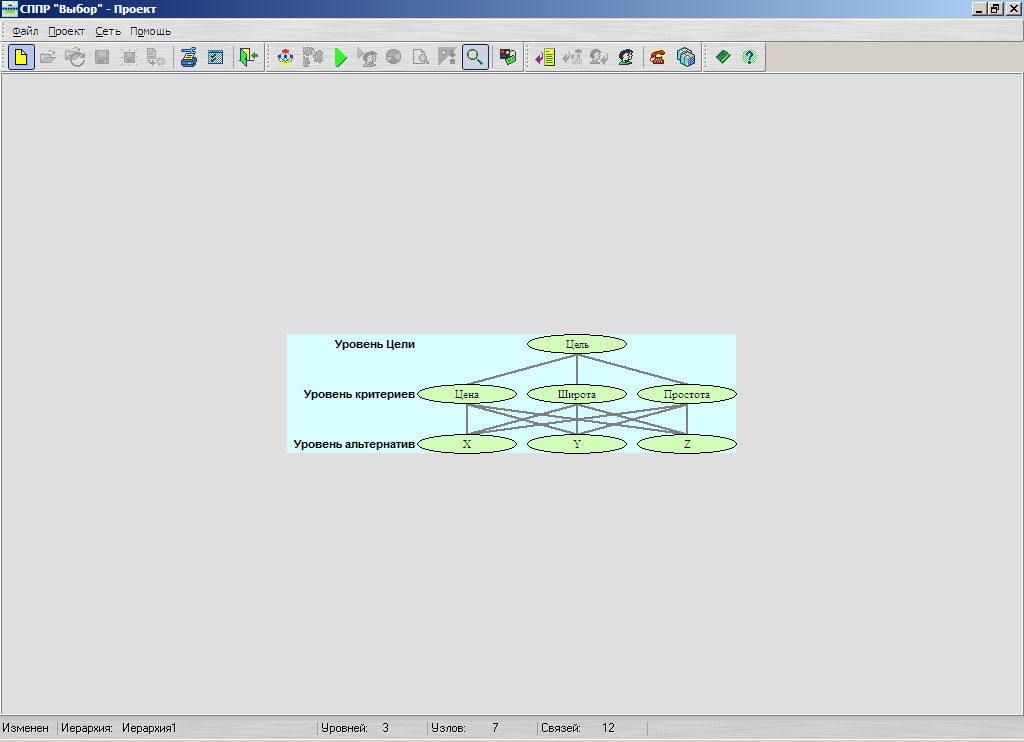
Рис. 1. Створення нового проекту
Крок 2. Вибір типу проекту у вікні «Выбор типа проекта».
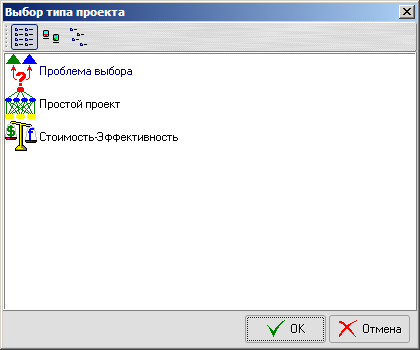
Рис.2. Вибір типу проекта
В діалоговому вікні вибираємо тип проекту - «Проблема выбора». Шаблон проекту має вигляд:
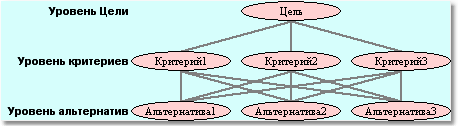
Рис.3. Шаблон проекта
Шаблон проекту можна редагувати на свій розсуд, тобто змінювати назви, додавати або видаляти вузли, додавати або видаляти рівні, змінювати зв'язки.
Натиснення правої кнопки мишки на будь-якій області відображення проекту показує вікно контекстного меню, яке дозволяє швидко вибрати необхідну функцію.
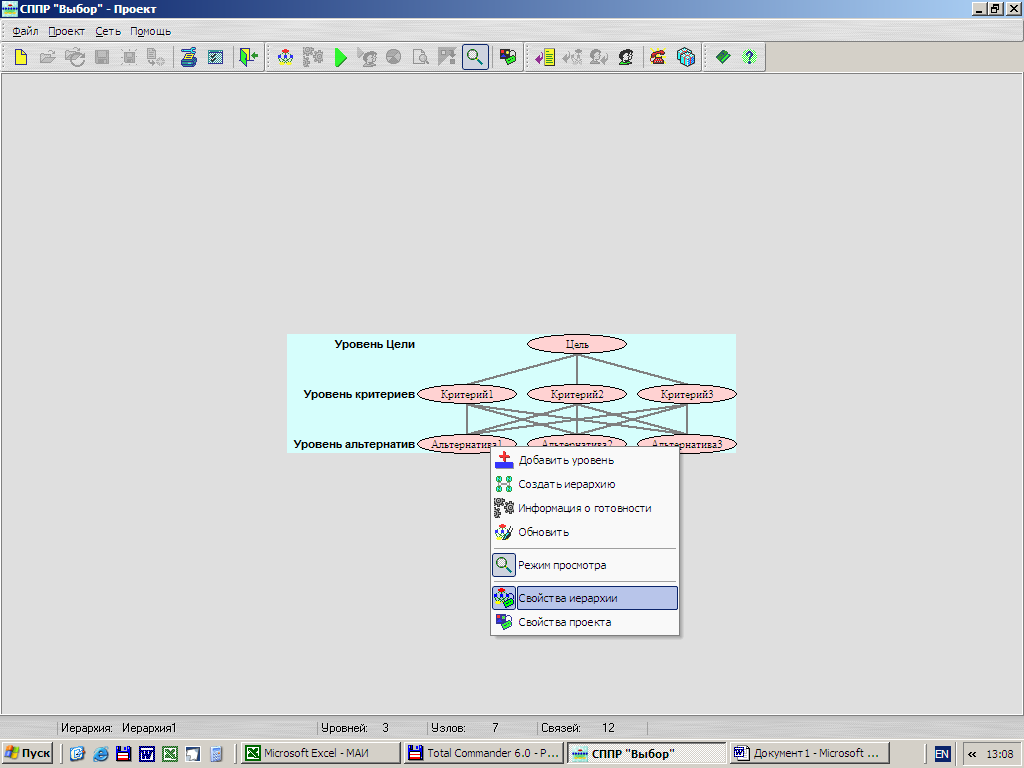
Рис.4. Контекстне меню
Крок 3. Створення ієрархії
У вікні „Редактор иерархии” встановлюються параметри створюваної ієрархії, задаються елементи ієрархії – рівні і вузли. Для додавання нових рівнів і вузлів служать відповідні кнопки на панелі інструментів редактора (рис.5).
За допомогою редактора ієрархії задаємо кількість та назву рівнів.

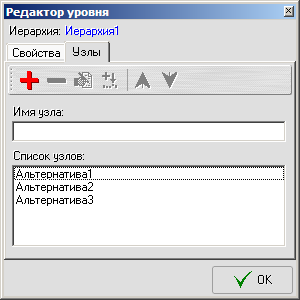
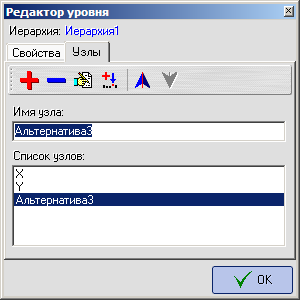
Рис.5. Вікна редакторів ієрархії та рівня
В результаті спільної роботи ОПР і редактора створення ієрархій на екрані буде згенерована ієрархія елементів задачі, подана у вигляді графічної структури (рис.6).
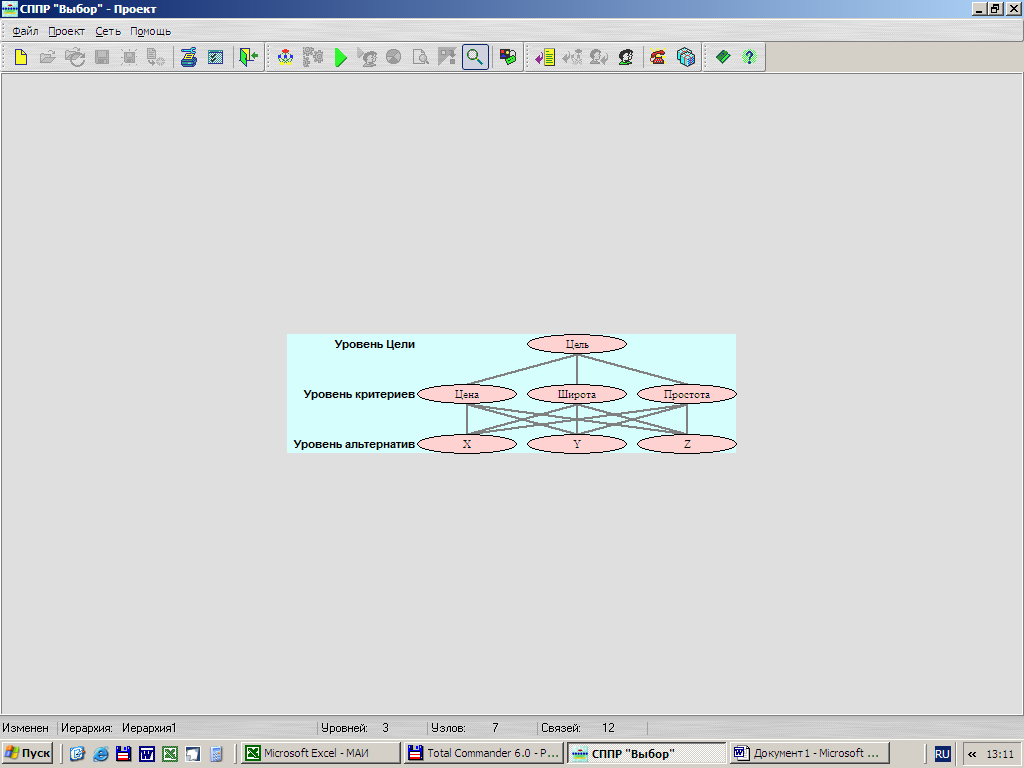
Рис.6. Иєрархія вибору програмного продукту
Крок 4. Введення числових даних, які характеризують альтернативи
Числові дані, які характеризують альтернативи, заносимо у вікно «Получение матриц попарных сравнений» (Отримання матриці парних порівнянь).
У верхній лівій частині даного вікна розташований опис вузла, щодо якого необхідно провести порівняння чинників вказаного рівня.
Нижче знаходиться список вузлів рівня, які необхідно порівняти щодо показника, вказаного у верхній лівій частині вікна.
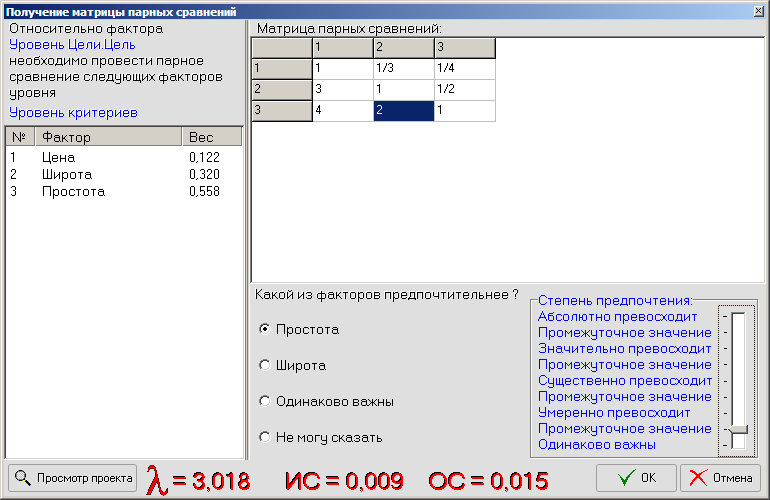
Рис.7. Отримання матриць попарного порівняння
Крок 5. Виконання розрахунків
Після того, як всі ієрархії проекту правильно побудовані і всі зв'язки встановлені, необхідно провести обчислення.
Результат обчислень покаже, яка з альтернатив найбільш переважна з урахуванням всіх приведених критеріїв.
Для того, щоб запустити обчислення виберіть пункт меню Проект/Расчет.
Розрахункові дані, які відображені в нижній частині вікна, відображаються для контролю узгодженості відповідей експертів.
Наприклад, індекс узгодженості матриці (ІУ) і відношення узгодженості не повинні бути більше 0.1. Якщо ІУ>0.1 або ВУ>0.1, то це означає, що в своїх відповідях експерт суперечить сам собі.
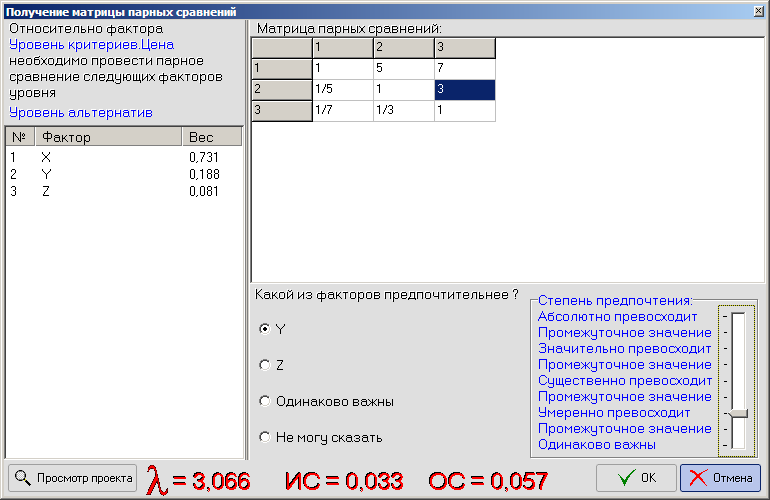
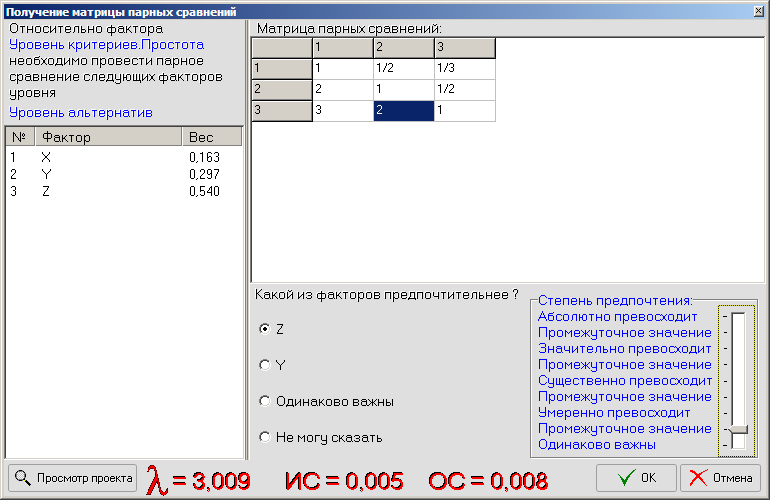
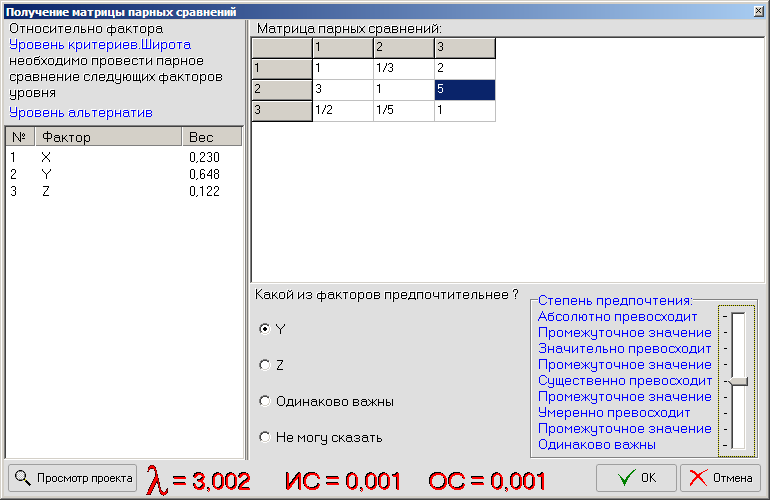
Рис.8. Заповнення матриць попарного порівняння альтернатив
Результати обчислень
Результат порівняння альтернатив представлено на рис.9.
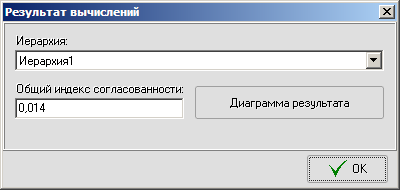
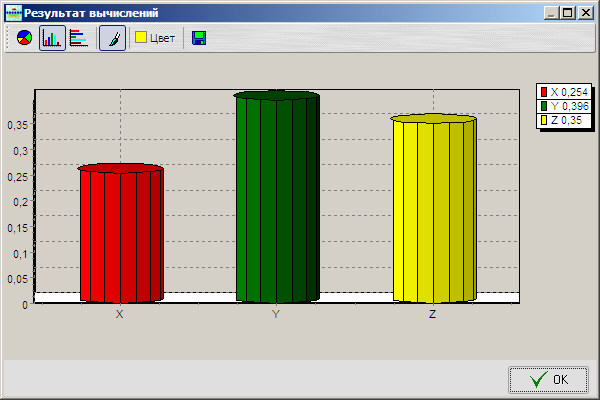
Рис.9. Результати обчислень
Як бачимо, найбільшу оцінку одержала альтернатива Y.
